In questo articolo, faremo in modo che Linux installi e catturi HTTPS (Protocollo di trasferimento ipertestuale sicuro) pacchetti in Wireshark. Quindi proveremo a decodificare le crittografie SSL (Secure Socket Layer).
Nota che: la decrittazione di SSL/TLS potrebbe non funzionare correttamente tramite Wireshark. Questa è solo una prova per vedere cosa è possibile e cosa non è possibile.
Cosa sono SSL, HTTPS e TLS?
In realtà, tutti e tre questi termini tecnici sono correlati. Quando usiamo solo HTTP (Protocollo di trasferimento ipertestuale), quindi non viene utilizzata alcuna sicurezza del livello di trasporto e possiamo facilmente vedere il contenuto di qualsiasi pacchetto. Ma quando viene utilizzato HTTPS, possiamo vedere TLS (Sicurezza del livello di trasporto) viene utilizzato per crittografare i dati.
Semplicemente possiamo dire.
HTTP + (sopra) TLS/SSL = HTTPS
Nota: HTTP invia i dati sulla porta 80 ma HTTPS utilizza la porta 443.
Schermata per i dati HTTP:
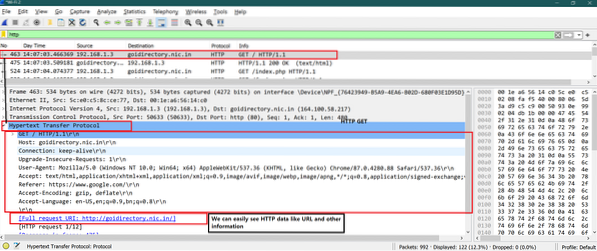
Schermata per i dati HTTPS:
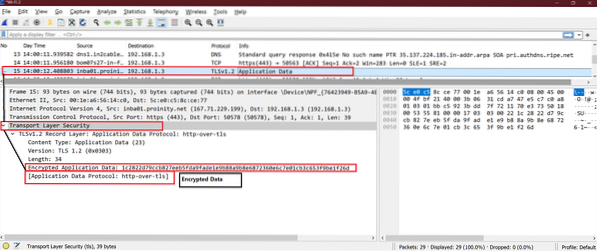
Configura Linux per la descrizione del pacchetto SSL
Passo 1
Aggiungi sotto la variabile d'ambiente all'interno di .bashrc file. Apri il .bashrc e aggiungi la riga sottostante alla fine del file. Salva e chiudi il file.

Ora esegui il comando seguente per ottenere l'effetto di esso.
fonte ~/.bashrcOra prova il comando seguente per ottenere il valore di "SSLKEYLOGFILE”
echo $SSLKEYLOGFILEEcco lo screenshot per tutti i passaggi precedenti

Passo 2
Il file di registro sopra non è presente in Linux. Crea il file di registro sopra in Linux. Usa il comando seguente per creare un file di registro.

Passaggio 3
Avvia Firefox installato di default e apri qualsiasi sito https come Linuxhint o Upwork.
Qui ho preso il primo esempio come upwork.come.
Dopo che il sito Web upwork è stato aperto in Firefox, controlla il contenuto di quel file di registro.
Comando:
gatto ~/.tasto ssl.logSe questo file è vuoto, Firefox non utilizza questo file di registro. Chiudi Firefox.
Segui i comandi seguenti per installare Firefox.
Comandi:
sudo add-apt-repository ppa:ubuntu-mozilla-daily/firefox-aurorasudo apt-get update
sudo apt-get install firefox
Ora avvia Firefox e controlla il contenuto di quel file di registro
Comando:
gatto ~/.tasto ssl.logOra possiamo vedere enormi informazioni come lo screenshot qui sotto. Siamo a posto.
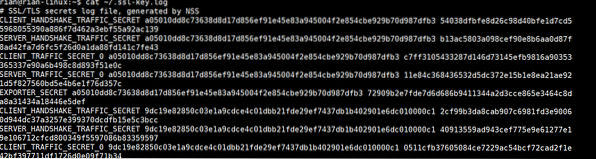
Passaggio 4
Ora dobbiamo aggiungere questo file di registro all'interno di Wireshark. Segui il percorso seguente:
Wireshark->Modifica->Preferenze->Protocollo->SSL->"Qui fornisci il percorso del file di registro master secret".
Segui gli screenshot qui sotto per la comprensione visiva.
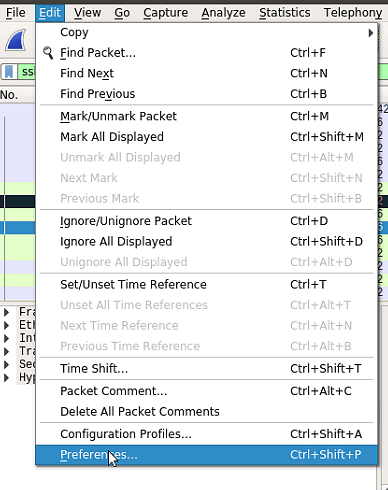
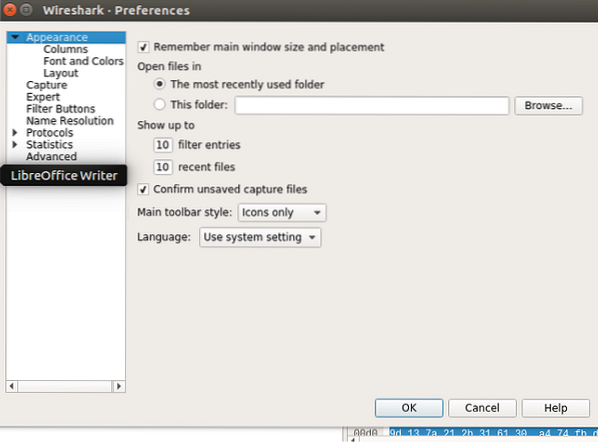
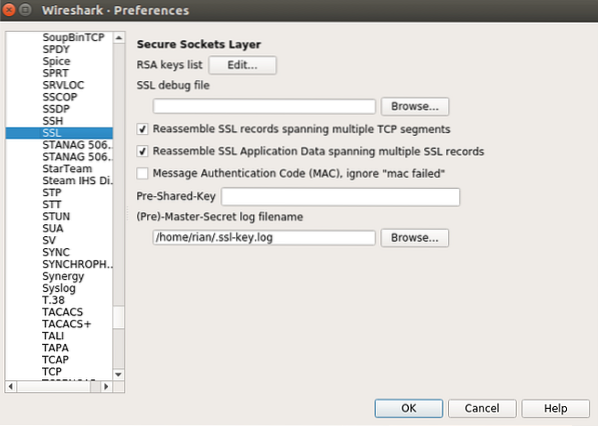
Dopo aver eseguito tutte queste impostazioni, fai OK e avvia Wireshark sulle interfacce richieste.
Ora la configurazione è pronta per verificare la decrittazione SSL.
Analisi Wireshark
Dopo che Wireshark inizia a catturare, metti il filtro come "ssl” in modo che solo i pacchetti SSL vengano filtrati in Wireshark.
Guarda lo screenshot qui sotto, qui possiamo vedere che HTTP2 (HTTPS) è aperto per alcuni pacchetti che prima erano crittografati SSL/TLS.
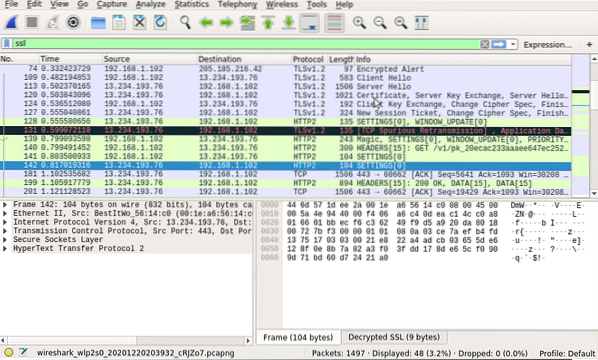
Ora possiamo vedere la scheda "SSL decrittografato" in Wireshark e i protocolli HTTP2 sono aperti visibili. Guarda lo screenshot qui sotto per i puntatori.
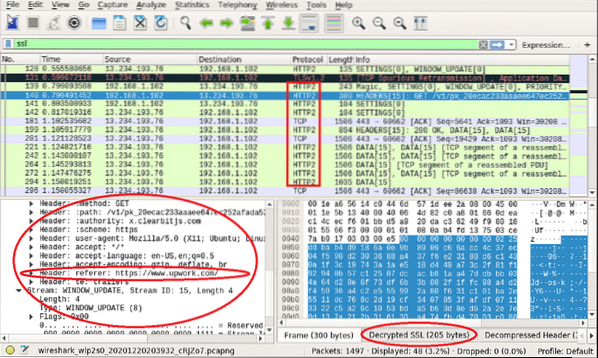
Vediamo le differenze tra "Prima del file di registro SSL abilitato" e "Dopo il file di registro SSL abilitato" per https://linuxhint.come
Ecco lo screenshot per i pacchetti di Linuxhint quando "Il registro SSL non è stato abilitato"
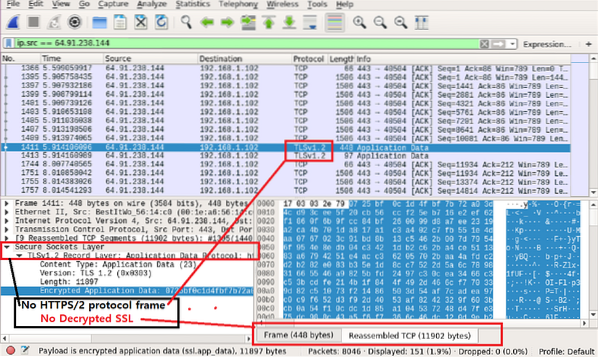
Ecco lo screenshot per i pacchetti di Linuxhint quando "Il registro SSL è stato abilitato"
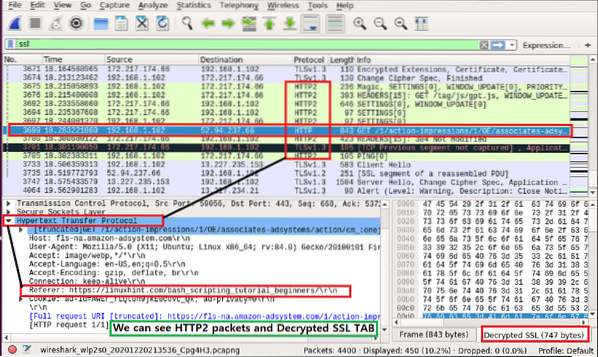
Possiamo vedere facilmente le differenze. Nella seconda schermata, possiamo vedere chiaramente l'URL richiesto dall'utente.
https://linuxhint.com/bash_scripting_tutorial_beginners/\r\n
Ora possiamo provare altri siti Web e osservare se questi metodi funzionano o meno.
Conclusione
I passaggi precedenti mostrano come configurare Linux per decrittografare la crittografia SSL/TLS. Possiamo vedere che ha funzionato bene, ma alcuni pacchetti sono ancora crittografati SSL/TLS. Come ho detto prima, potrebbe non funzionare per tutti i pacchetti o completamente. Tuttavia, è utile conoscere la decrittazione SSL/TLS.
 Phenquestions
Phenquestions


